
Оглавление:
- Автор John Day [email protected].
- Public 2024-01-30 11:51.
- Последнее изменение 2025-01-23 15:05.
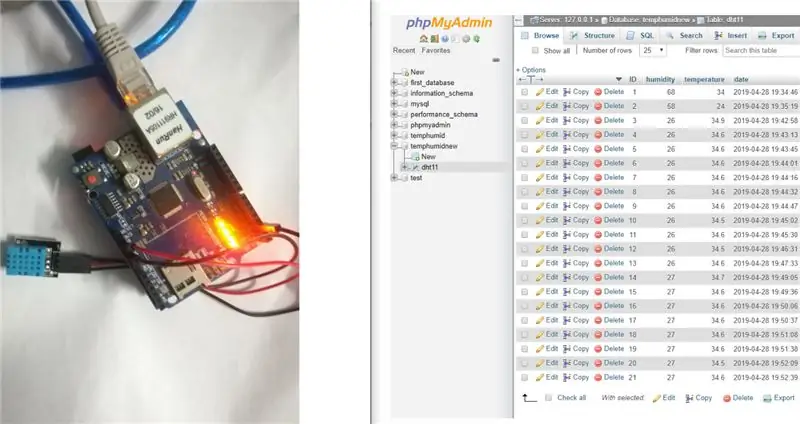
В этом проекте я связал DHT11 с arduino, а затем отправляю данные dht11, которые являются влажностью и температурой, в базу данных phpmyadmin. Здесь мы используем один скрипт PHP для передачи данных в базу данных phpmyadmin.
Шаг 1. Используемое программное обеспечение:
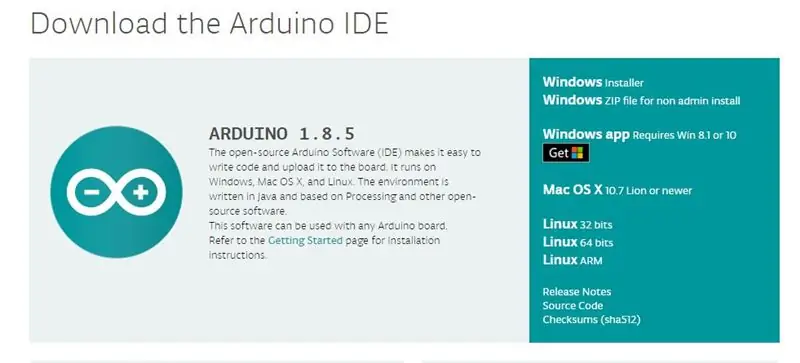
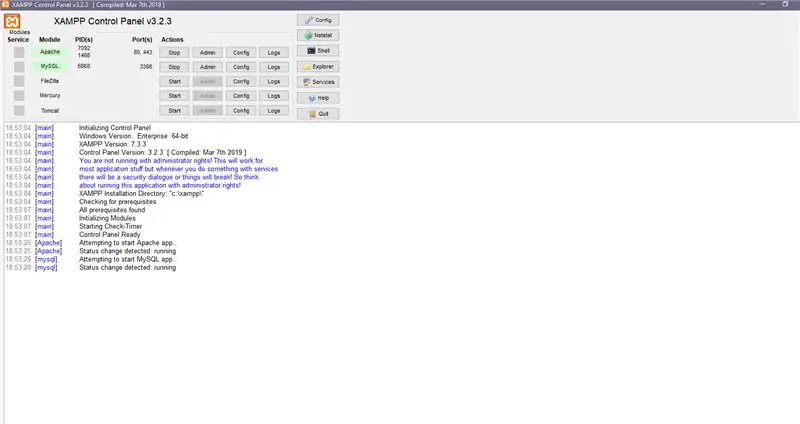
Вот программное обеспечение, которое мы использовали в этом проекте:
1. Arduino IDE: последнюю версию Arduino IDE можно загрузить по этой ссылке:
2. Установка сервера XAMPP: здесь мы используем сервер XAMPP, его можно использовать как в Windows, так и в Linux, но я предлагаю, чтобы если вы используете Ubuntu (любая платформа Linux), используйте LAMP. Теперь, когда мы находимся в Windows, мы предпочли сервер XAMPP. Итак, вы можете скачать сервер XAMPP по этой ссылке.
В качестве альтернативы вот шаги для сервера LAMP:
1. Установите Apacheudo apt-get install apache2
2. Установите MySQL:
sudo apt-get установить mysql-server
3. Установите PHP:
sudo apt-get установить php5 libapache2-mod-php5
4. Перезагрузите сервер:
sudo /etc/init.d/apache2 перезапуск
5. Проверьте Apache https:// localhost /
вы получите одну страницу apache, щелкнув эту ссылку выше, если вы ее не получили, это означает, что с вашей установкой что-то пошло не так
Здесь мы используем PHPMYADMIN, который является веб-интерфейсом сервера MySQL, поэтому для установки этой команды используйте:
sudo apt-get install phpmyadmin
Шаг 2: Используемые компоненты:



1) Arduino UNO: Arduino / Genuino Uno - это плата микроконтроллера на базе ATmega328P (таблица данных). Он имеет 14 цифровых входов / выходов (из которых 6 могут использоваться как выходы ШИМ), 6 аналоговых входов, кварцевый кристалл 16 МГц, соединение USB, разъем питания, разъем ICSP и кнопку сброса.
2) Ethernet Shield: Arduino Ethernet Shield 2 подключает ваш Arduino к Интернету за считанные минуты. Просто подключите этот модуль к своей плате Arduino, подключите его к своей сети с помощью кабеля RJ45 и выполните несколько простых шагов, чтобы начать управлять своим миром через Интернет. Как всегда в случае с Arduino, каждый элемент платформы - оборудование, программное обеспечение и документация - находится в свободном доступе и имеет открытый исходный код. Это означает, что вы можете точно узнать, как это сделано, и использовать его конструкцию в качестве отправной точки для своих собственных схем. Сотни тысяч плат Arduino ежедневно подпитывают творческий потенциал людей во всем мире.
3) Датчик DHT11: Этот датчик температуры и влажности DHT11 имеет откалиброванный цифровой выходной сигнал с возможностью датчика температуры и влажности. Он интегрирован с высокопроизводительным 8-битным микроконтроллером. Его технология обеспечивает высокую надежность и отличную долгосрочную стабильность. Этот датчик включает в себя резистивный элемент и датчик для влажных устройств измерения температуры NTC. Он имеет отличное качество, быстрый отклик, помехоустойчивость и высокую производительность.
Шаг 3: Принципиальная схема:
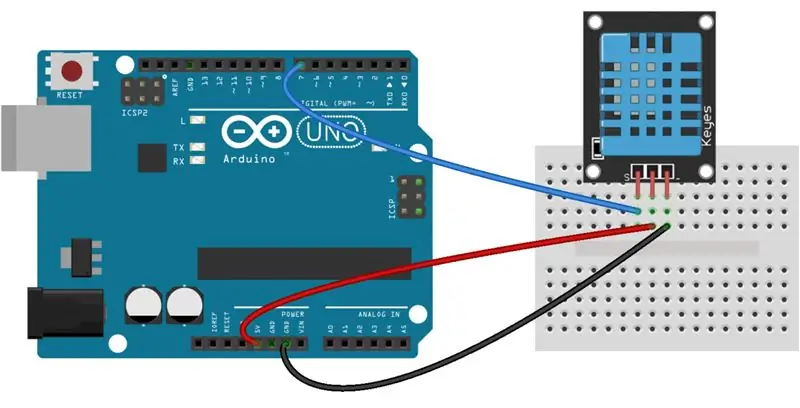

Принципиальная схема этого проекта приведена выше.
Сначала вам необходимо подключить экран Ethernet, как показано на изображении выше, затем вам необходимо установить соединение DHT11.
Шаг 4: Код:
Вы можете получить исходный код этого проекта на нашей странице на github. Вот ссылка на github для этого
Шаг 5: Видео:

Полное описание проекта приведено в видео выше.
Если у вас есть какие-либо сомнения относительно этого проекта, не стесняйтесь комментировать нас ниже.
А если вы хотите узнать больше о встроенной системе, вы можете посетить наш канал на YouTube.
Посетите нашу страницу в Facebook и ставьте лайк, чтобы получать частые обновления.
С уважением, Embedotronics Technologies
Рекомендуемые:
Предупреждение о температуре и влажности с использованием AWS и ESP32: 11 шагов

Предупреждение о температуре и влажности с использованием AWS и ESP32: в этом руководстве мы будем измерять различные данные о температуре и влажности с помощью датчика температуры и влажности. Вы также узнаете, как отправить эти данные в AWS
Nodemcu отправляет данные о температуре и влажности в Thingspeak: 7 шагов

Nodemcu отправляет данные о температуре и влажности в Thingspeak: В этом руководстве мы подключили nodemcu к датчику dht11 и отправили данные о температуре и влажности на сервер thingspeak. Здесь мы также построили график температуры и влажности для сервера thingspeak
Как отправить данные DHT11 на сервер MySQL с помощью NodeMCU: 6 шагов

Как отправить данные DHT11 на сервер MySQL с помощью NodeMCU: В этом проекте мы связали DHT11 с nodemcu, а затем мы отправляем данные dht11, которые являются влажностью и температурой, в базу данных phpmyadmin
Arduino отправляет данные Dht11 на сервер MySQL (PHPMYADMIN) с помощью Python: 5 шагов

Arduino отправляет данные Dht11 на сервер MySQL (PHPMYADMIN) с использованием Python: В этом проекте я связал DHT11 с arduino, а затем я отправляю данные dht11, которые являются влажностью и температурой, в базу данных phpmyadmin. В отличие от нашего предыдущего проекта, в этом случае мы не используем никакой сетевой защиты, здесь мы просто читаем t
Соединение TCP / IP через GPRS: как отправлять данные на сервер с помощью модуля SIM900A: 4 шага

Соединение TCP / IP через GPRS: Как отправлять данные на сервер с помощью модуля SIM900A: В этом руководстве я расскажу вам о том, как отправлять данные на сервер TCP с помощью модуля sim900. Также мы увидим, как мы можем получать данные от сервера к клиенту (модуль GSM)
